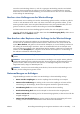HP Designjet T2300 eMFP series - Using the product
Alternativ dazu können Sie auf der oberen rechten Seite des Bildschirms mit den
Auftragswarteschlangen die Schaltfläche Optionen auswählen und anschließend Drucken
anhalten drücken.
Erneutes Drucken eines Auftrags aus der Warteschlange
Zum erneuten Drucken eines bereits gedruckten Auftrags wählen Sie den Auftrag in der Warteschlange
aus und drücken Neu drucken.
Wenn Sie einen Druckauftrag erneut drucken, können Sie die Druckeinstellungen nicht ändern, da der
Auftrag bereits gerastert wurde. Sie können jedoch auch gescannte Aufträge aus der
Scanwarteschlange drucken, und in diesem Fall haben Sie die Möglichkeit, die Druckeinstellungen zu
ändern.
Löschen eines Auftrags aus der Warteschlange
Normalerweise muss ein Auftrag nicht aus der Warteschlange gelöscht werden, nachdem er gedruckt
wurde. Er wird automatisch immer weiter nach hinten verschoben und irgendwann entfernt, je mehr
Dateien gesendet werden. Wenn Sie jedoch fälschlich eine Datei gesendet haben und möchten, dass
sie nicht gedruckt wird, wählen Sie den Auftrag einfach aus, und wählen Sie anschließend Löschen.
HINWEIS: Möglicherweise ist dazu ein Administratorkennwort erforderlich.
Auf diese Weise können auch Druckaufträge gelöscht werden, die noch nicht gedruckt wurden.
Wenn der Auftrag aktuell gedruckt wird (der Status lautet dann Druckvorgang läuft), sollten Sie erst
Abbrechen und dann Löschen wählen.
Löschen aller Aufträge
Zum Löschen aller Aufträge in einer Warteschlange drücken Sie oben rechts auf dem Bildschirm mit
den Auftragswarteschlangen auf die Schaltfläche Optionen und wählen dann Alle Druck- u.
Kopieraufträge löschen oder Alle Scanaufträge löschen.
HINWEIS: Möglicherweise ist dazu ein Administratorkennwort erforderlich.
Deaktivieren der Auftragswarteschlange
Zum Deaktivieren der Auftragswarteschlange wählen Sie , dann und anschließend
Einrichtung > Auftragsverwaltungsopt. > Warteschlange aktivieren > Aus.
Die Auftragswarteschlange im integrierten Web-
Server oder im HP Utility
Das HP Utility bzw. HP Dienstprogramm bietet eine andere Art des Zugriffs auf die
Auftragsverwaltungsfunktionen des integrierten Web-Servers, aber die Funktionen sind sowohl bei
Verwendung des integrierten Web-Servers als auch des HP Utility bzw. HP Dienstprogramms dieselben.
Um die Druckwarteschlange über den integrierten Web-Server anzuzeigen, wählen Sie auf der
Hauptregisterkarte die Option Auftragswarteschlange aus.
104 Kapitel 11 Warteschlangenverwaltung DEWW